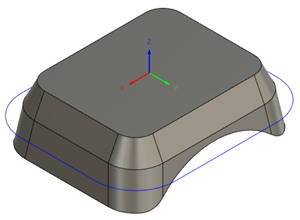Generieren eines Multi-5-Achs-Wälzen-Werkzeugwegs
Diese Funktion ist Teil einer Erweiterung. Erweiterungen bieten eine flexible Möglichkeit, um auf zusätzliche Funktionen in Fusion zuzugreifen. Mehr erfahren.
Klicken Sie im Werkzeugkasten des Arbeitsbereichs Fertigen auf Fräsen > Multi-Achsen > 5-Achs-Wälzen.
Das Dialogfeld 5-Achs-Wälzen wird geöffnet.
Klicken Sie auf der Registerkarte Werkzeug auf Auswählen, um ein Werkzeug auszuwählen. Wenn Sie kein zu verwendendes Werkzeug erstellt haben, wählen Sie im linken Bereich des Dialogfelds in der Fusion-Bibliothek ein Werkzeug aus der Bibliothek Beispielwerkzeuge aus.
Tipp: Sie können Schaftfräser, Torusfräser oder Kugelkopffräser für 5-Achs-Wälzen-Werkzeugwege verwenden, solange die Schneide lang genug ist, um die Bearbeitungsfläche abzudecken.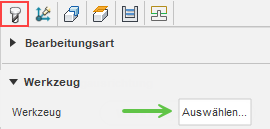
Wählen Sie auf der Registerkarte Geometrie in der Dropdown-Liste Ein-/Ausfahrmodus die Option Konturen oder Flächen aus, um zu bestimmen, wie der Werkzeugweg gesteuert werden soll. Die Geometrie kann per 5-Achs-Wälzen bearbeitet werden, solange zwischen der Steuerung des Werkzeugwegs eine flache Kante liegt.
Geben Sie in der Dropdown-Liste Auswahlmodus an, wie Sie auswählen möchten, wodurch der Werkzeugweg gesteuert wird.
Tipp: Bewegen Sie den Mauszeiger über die Dropdown-Liste Auswahlmodus, um weitere Informationen zu erhalten.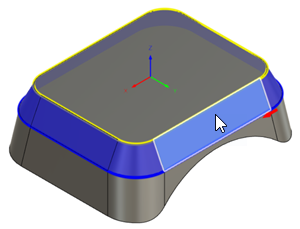
Bild mit Konturen als Ein-/Ausfahrmodus und Flächen als Auswahlmodus
Passen Sie auf der Registerkarte Höhen den vertikalen Bereich an, der in Z bearbeitet werden soll, indem Sie die Endhöhe des Schnittbereichs einstellen.
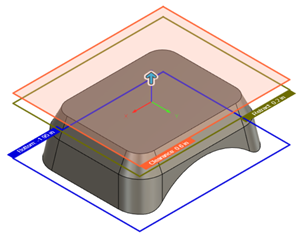
Ändern Sie auf der Registerkarte Durchgänge den Schnittmodus, um zu bestimmen, wie die Seiten eines Bauteils bearbeitet werden sollen. Vorgabemäßig wird ein einzelner Durchgang generiert. Über die verschiedenen Optionen in der Dropdown-Liste stehen bei Bedarf mehrere Tiefenzustellungen zur Verfügung.
Optionale Schritte:
Um das Werkzeug in Richtung Bauteil oder vom Bauteil weg zu neigen, geben Sie einen Wert für Seitwärtsneigung ein.
Um die NC-Programmgröße zu verringern, erhöhen Sie die Parameter Maximales Werkzeugachsen-Sweeping und Maximale Segmentlänge.
Um das Werkzeug länger unten zu halten, erhöhen Sie auf der Registerkarte Verknüpfungen den Wert für Maximaler Flächenkontaktabstand.
Um die Stelle zu ändern, an der das Werkzeug in das Bauteil eintritt, wählen Sie in der Gruppe Positionen bei aktivierter Option Anfahrpositionen einen beliebigen Punkt auf dem Modell aus, der auf einer Kante liegt.
Klicken Sie auf OK.
Der Werkzeugweg wird generiert.